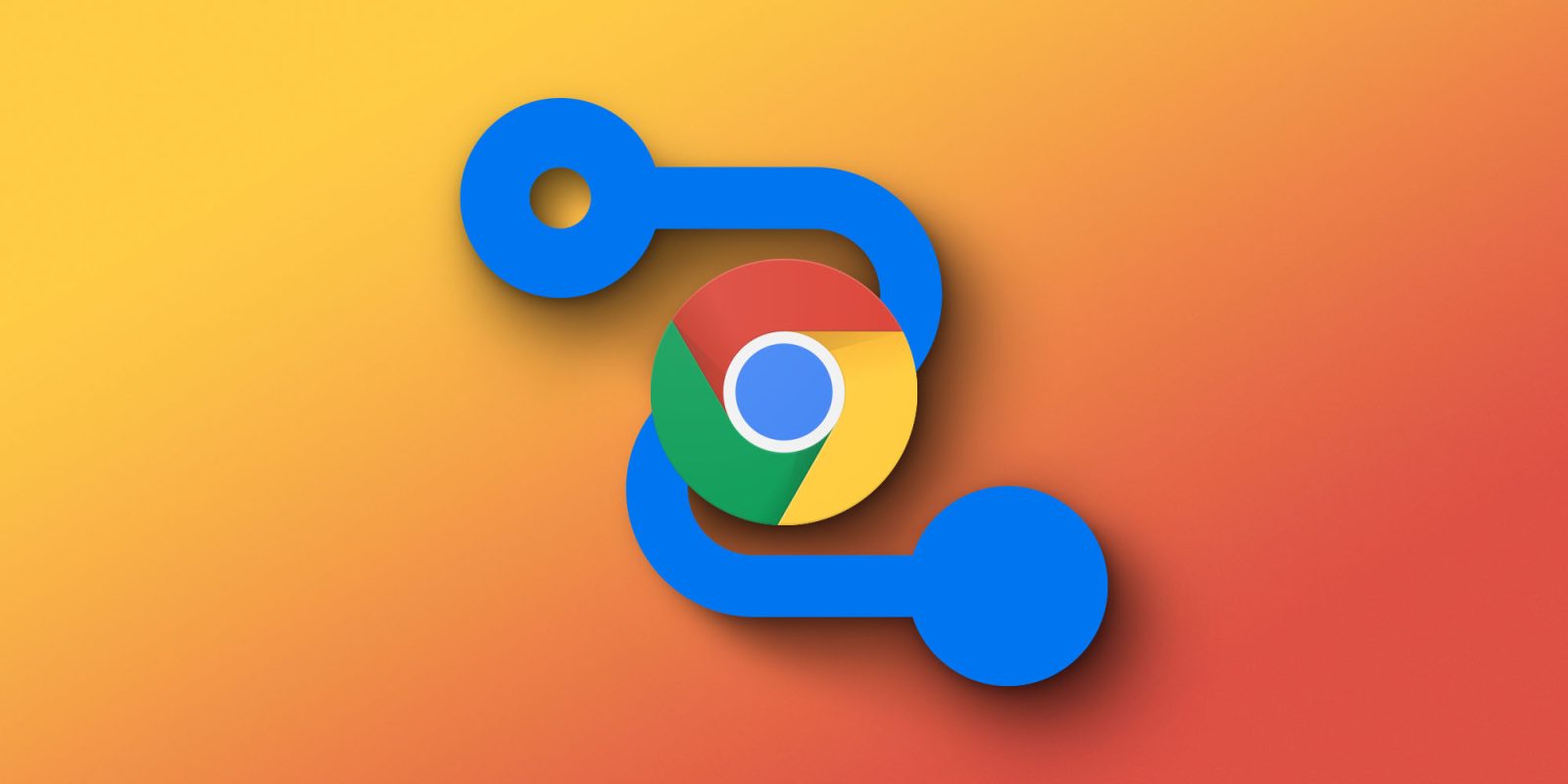
В конце прошлого года Google начал тестировать новую функцию под названием «Истории» для Chrome. Эта функция позволяет пользователям более эффективно использовать историю Chrome, показывая не только недавно посещенные сайты, но и то, как вы на них попали и что нашли по пути. Звучит круто? В этом руководстве мы расскажем о «Историях» в Chrome и объясним, как пользоваться этой функцией.
Содержание
Что такое «Истории» в Chrome?
Если вы когда-либо пользовались браузером, то знаете, что каждый посещенный вами сайт сохраняется и кэшируется как запись в вашей истории. История Chrome — это простой способ увидеть, где вы были в течение дня, недели или даже года. Хотя история — отличный инструмент для поиска недавних посещений, она никак не помогает собрать воедино более крупную картину. Она не помогает вам отследить путь, который вы проделали в поиске туров на Аляску или в исследовании новых продуктов и их характеристик.
И здесь на сцену выходят «Истории».
«Истории» позволяют пользователям видеть свой путь в интернете в сгруппированных записях. Эти записи основаны на теме, которую вы искали или нашли, и отображают все сайты, которые вы посетили в рамках этого поиска. Например, если вы все-таки искали информацию о поездке на Аляску, страница «Историй» в Google Chrome покажет вам все сайты, которые вы посетили в связи с этим исследованием. Это включает в себя первоначальный поиск в Google, страницы, на которые вы перешли оттуда, и так далее. Вся информация отображается в удобном окне и помогает с легкостью вернуться на любую из этих страниц. Это ответ Chrome на прерванные поисковые сессии и естественные отвлечения, с которыми вы сталкиваетесь при просмотре веб-страниц.
Где найти «Истории»?
После начального этапа тестирования в октябре 2021 года «Истории» набрали достаточную популярность, чтобы попасть в публичную версию Chrome, которую мы все знаем и любим. Функция была окончательно выпущена в феврале 2022 года и доступна на настольных компьютерах для всех пользователей. На данный момент «Истории» Google Chrome доступны на следующих языках:
- Английский
- Немецкий
- Испанский
- Французский
- Итальянский
- Голландский
- Португальский
- Турецкий
К сожалению, на данный момент функция «Истории» в Chrome недоступна на мобильных устройствах. Функция все еще довольно новая, поэтому в будущем есть простор для улучшений и расширения поддержки на другие операционные системы.
Как найти и использовать «Истории» в Chrome
Переход к «Историям» в Chrome
Чтобы найти свои недавние приключения в интернете, вам нужно будет выполнить несколько знакомых шагов в настройках Chrome. Оттуда вы сможете изучить, что предлагают «Истории», и, возможно, сделать их своим карманным инструментом для повседневного использования Chrome. Вот как найти «Истории»:
- На своем компьютере откройте Chrome.
- В правом верхнем углу экрана нажмите на меню (три точки).
- Затем наведите курсор на «Историю» и нажмите «История» в появившемся меню.
- Сначала вы увидите страницу истории Chrome, но вам нужно нажать на «Истории» вверху.
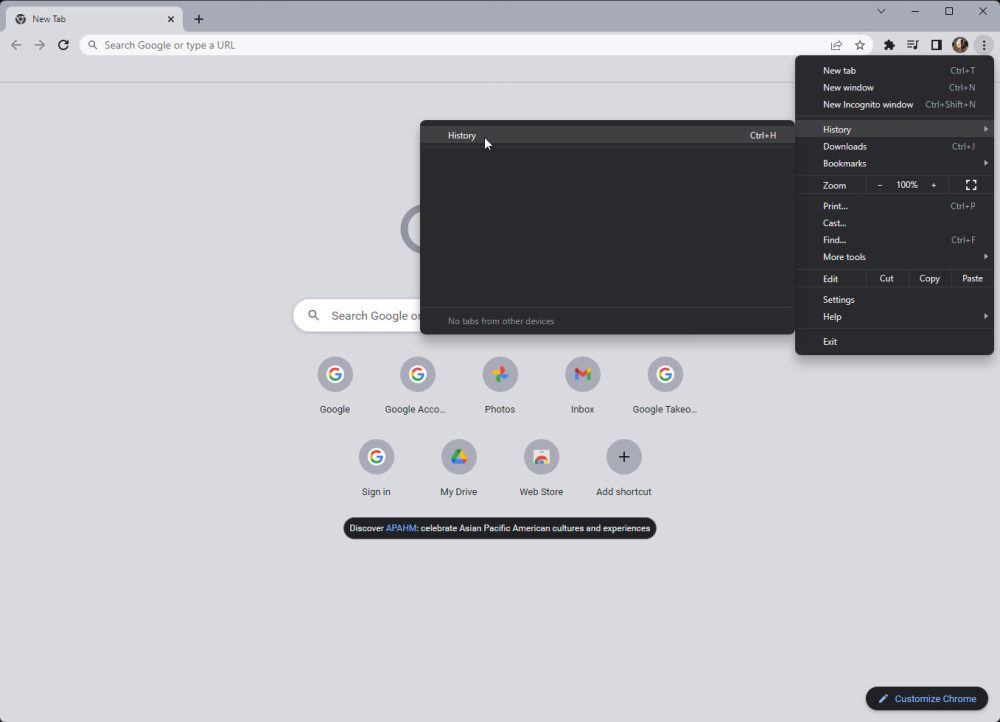
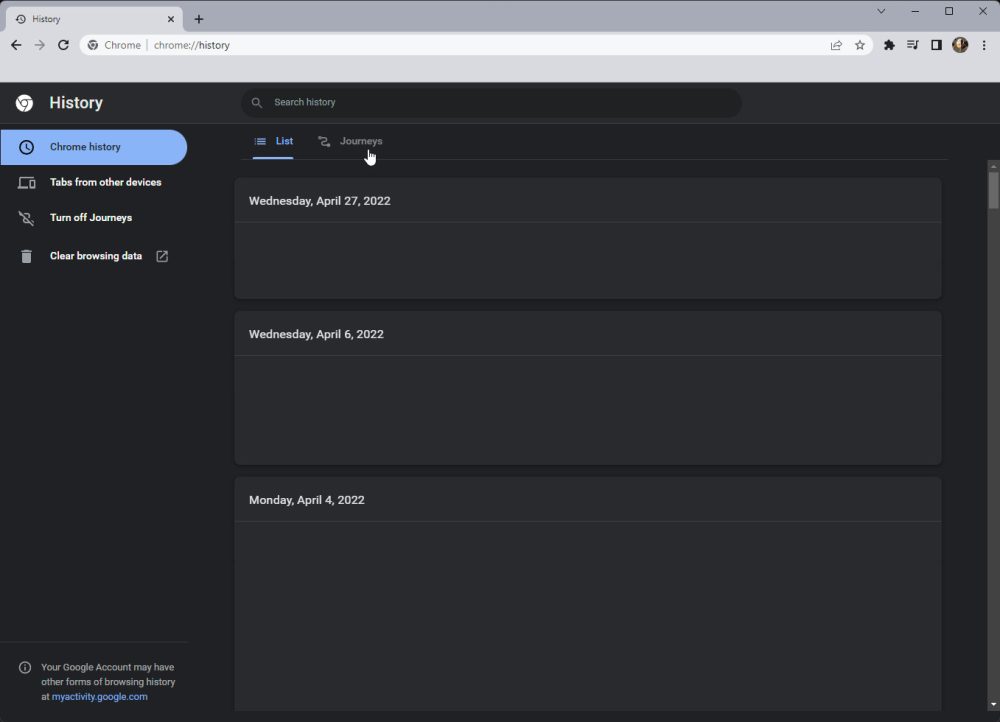
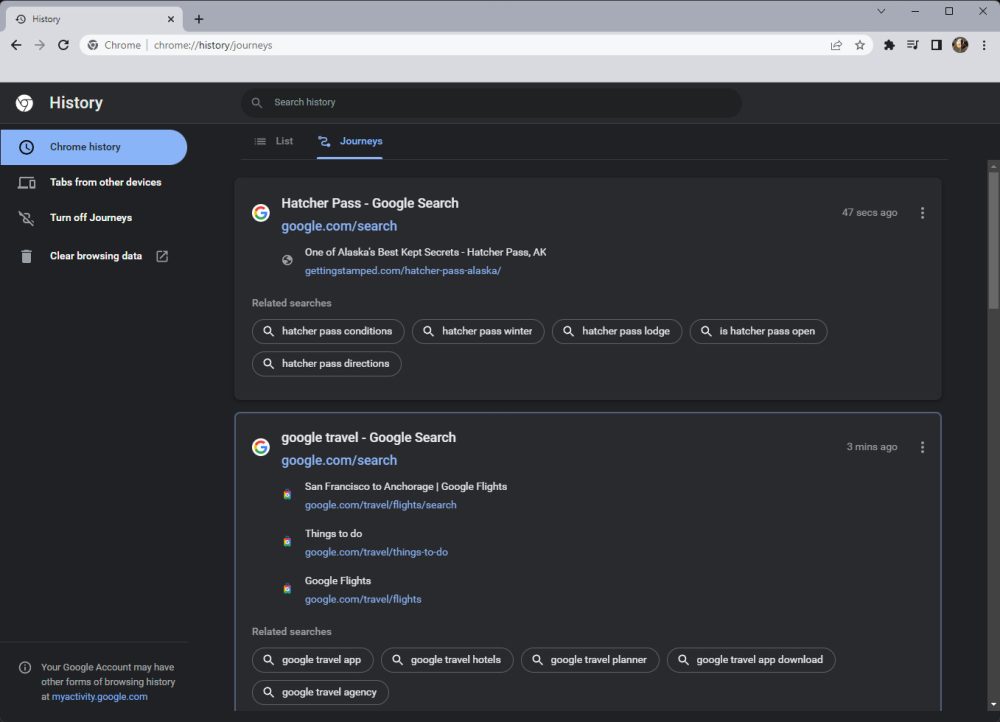
Это все, что нужно сделать. С этой страницы вы можете просмотреть свои недавние «Истории» в Chrome и при необходимости предпринять несколько действий.
Параметры для каждой «Истории»
Каждая запись на странице «Историй» имеет исходный сайт — обычно это поиск Google — и один или несколько вторичных сайтов под ним. Эти сайты представляют то, что вы нашли и посетили в ходе вашего поиска. На родительском сайте вы заметите меню в виде трех точек с правой стороны. Если вы нажмете на это меню, вы увидите несколько опций.
Вы можете либо открыть все эти вкладки в новой группе, либо удалить только родительский сайт из истории, либо удалить всю «Историю» из вашей истории. Возможность снова открыть эти сайты в новой группе вкладок — это фантастическая функция, которая позволяет вам сразу вернуться к тому, над чем вы работали.
Для некоторых «Историй» вы также заметите список рекомендуемых поисковых запросов внизу карточки. Просто нажмите на один из поисковых пузырьков, и вы будете перенаправлены на новую вкладку. Это полезно для продолжения с того места, где вы остановились, или даже для того, чтобы направить ваш поиск в новом направлении. Вы также можете увидеть кнопку «Показать больше». Она появляется, когда ваша «История» содержит больше нескольких сайтов и не может поместиться на одной карточке, не затеняя другие. Чтобы просмотреть больше деталей вашей «Истории», просто нажмите «Показать больше», и вы сможете увидеть всю историю этого поиска.
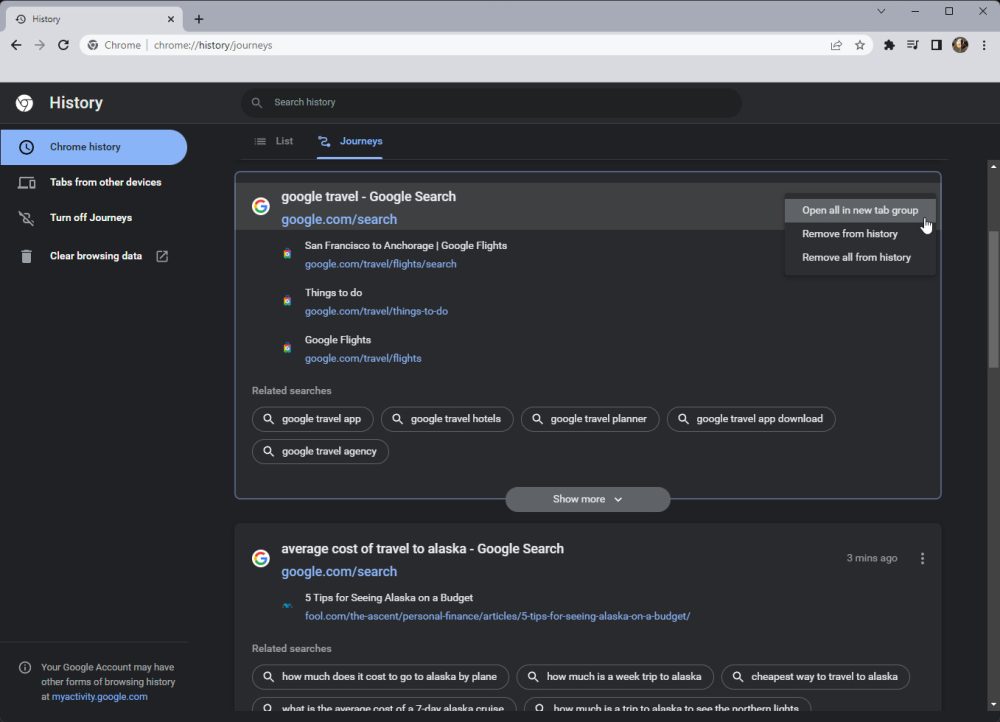
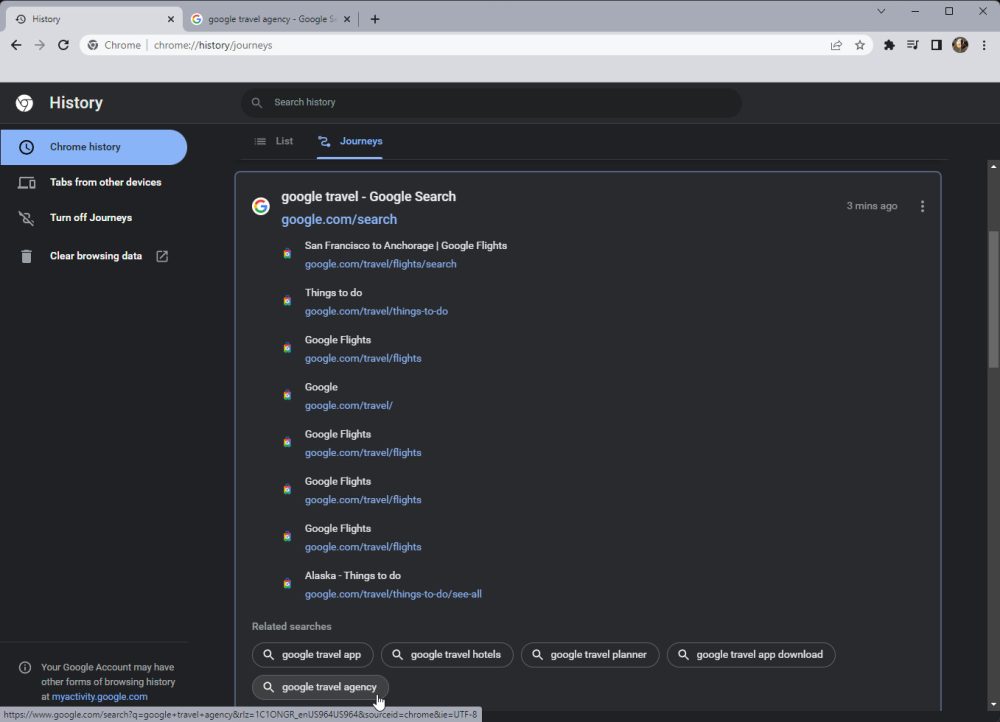
Стоит отметить, что «Истории» в настоящее время не сохраняются в облаке, и вся информация хранится на вашем локальном устройстве. Это отличает их от функции истории Google Chrome, которая сохраняет вашу историю для каждого устройства в облаке, позволяя вам вернуться на сайт, на который вы впервые наткнулись с другого устройства.
Отключение «Историй»
Конечно, вам вовсе не обязательно использовать «Истории». На самом деле, вы можете полностью отключить эту функцию. На странице «Историй» слева вы увидите опцию «Отключить Истории» — просто нажмите на нее, и функция будет немедленно отключена. Если вы захотите снова ее включить, нажмите на эту кнопку еще раз, и функция снова появится.
В целом, «Истории» в Chrome — отличный инструмент практически для любого пользователя. Если вы студент, исследуете новую тему или просто просматриваете веб-страницы в свое удовольствие, «Истории» должны помочь вам в этом. Эта функция предоставляет более уникальный взгляд на вашу историю просмотров в Chrome, ориентированный на то, чтобы быть немного более полезным. Благодаря этому «Истории» могут стать страницей, которую вы посещаете в процессе поиска по теме, а не всегда после него.
Больше о Chrome:
- Google Ассистент в Chrome на базе Duplex теперь может автоматически менять украденные пароли
- В Google Chrome на Android появляется настраиваемый ярлык на панели инструментов — редкое изменение интерфейса
- Google изменила всплывающее окно автозаполнения в Chrome для ПК, чтобы оно больше не перекрывало текстовые поля